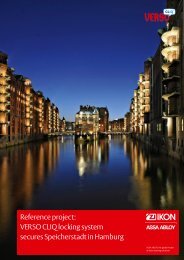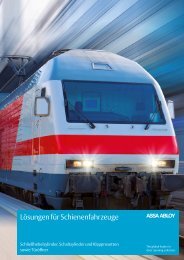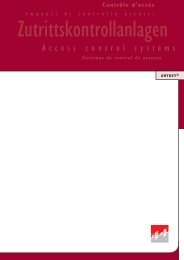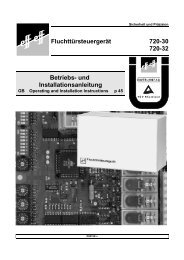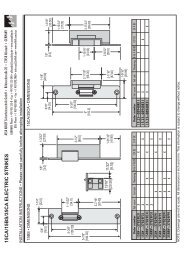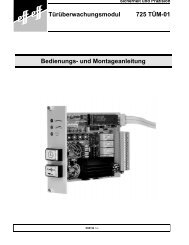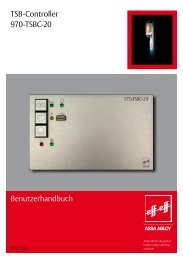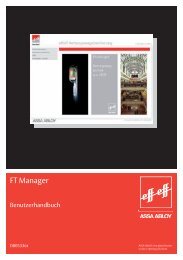OPENDO neo Installations- und Bedienungsanleitung - Ikon
OPENDO neo Installations- und Bedienungsanleitung - Ikon
OPENDO neo Installations- und Bedienungsanleitung - Ikon
Sie wollen auch ein ePaper? Erhöhen Sie die Reichweite Ihrer Titel.
YUMPU macht aus Druck-PDFs automatisch weboptimierte ePaper, die Google liebt.
Anlegen der DoC<br />
Offline-Türen<br />
Wenn Sie DoC Offline-Türen erstellen, werden automatisch die entsprechenden DoC Zutrittsbereiche<br />
angelegt (vgl. Abschnitt „Status DoC Tür“). DoC Türen sind im <strong>Installations</strong>baum, in der<br />
Zutrittsmatrix <strong>und</strong> im Menü Zutrittsbereiche mit einem speziellen, grauen Symbol versehen.<br />
Führen Sie folgende Schritte aus, um eine DoC Offline-Tür anzulegen:<br />
1. Klicken Sie im <strong>Installations</strong>baum mit der rechten Maustaste erneut auf den erstellten Ordner <strong>und</strong><br />
fügen Sie eine DoC Tür hinzu → DoC Tür<br />
2. Geben Sie den Namen <strong>und</strong> die Beschreibung ein<br />
3. Wenn die DoC Tür gespeichert wird, vergibt das System automatisch eine eindeutige<br />
Türnummer.<br />
4. Führen Sie die Schritte 1 – 4 für jede neue DoC Tür aus<br />
5. Wenn die DoC Türen angelegt sind, ist die Konfiguration der Hardware abgeschlossen. Um die<br />
DoC Komponenten nun in Betrieb zu nehmen, muss zuerst der Updater in Betrieb genommen<br />
werden. Anschließend müssen die zwei Systemprogrammierkarten erstellt werden.<br />
D0059503 33